Česky – Konig Electronic Outdoor IP camera remote video surveillance User Manual
Page 120
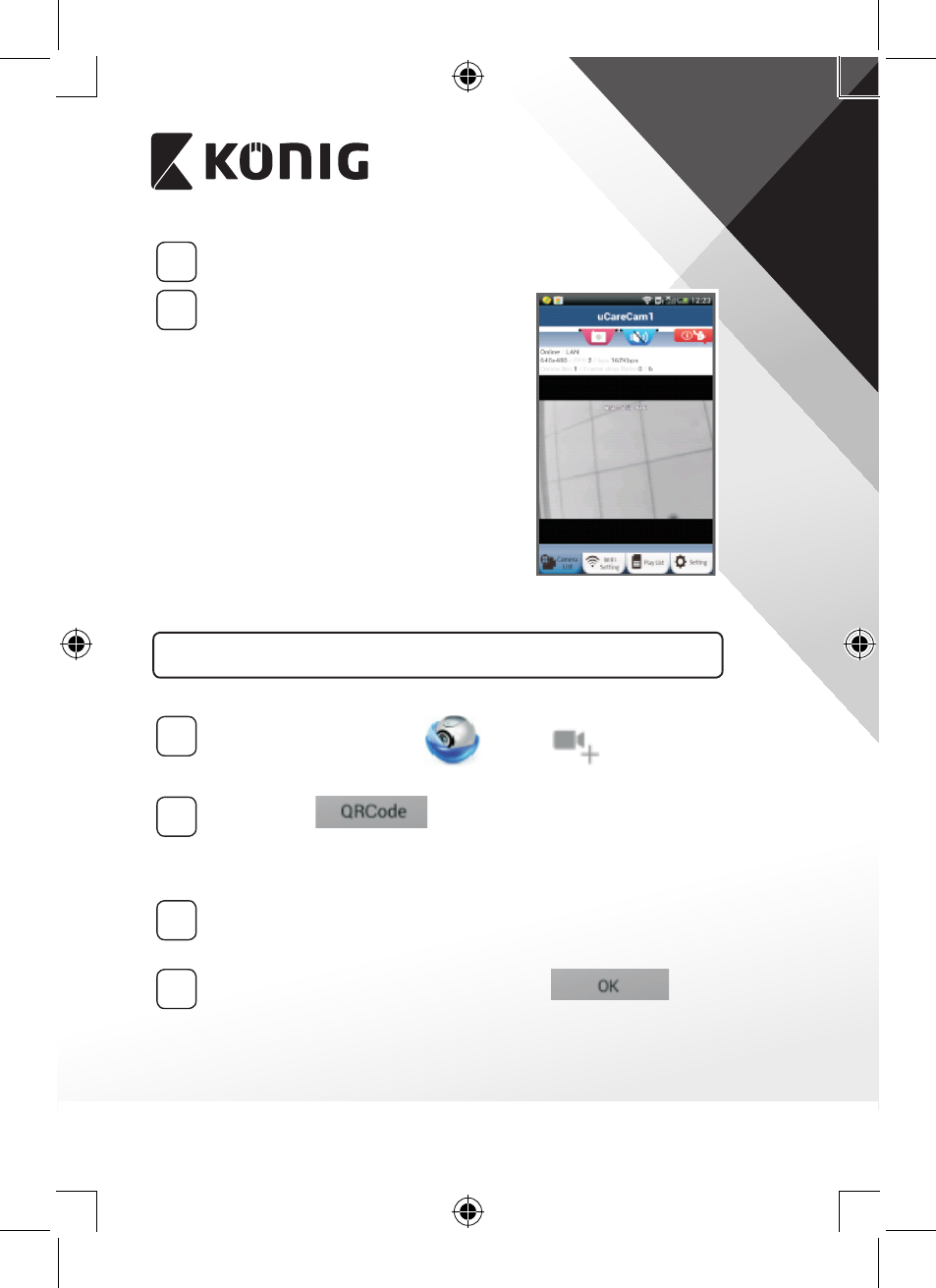
ČESKY
120
2
Načítání programu
Stavová LED bude po dobu 15 vteřin blikat červeně.
3
Vyhledávání Wi‑Fi routeru
Stavová LED bude blikat zeleně, dokud
nebude nalezen Wi-Fi router (to může
trvat až 5 minut).
Jakmile je router nalezen, stavová LED
změní barvu na oranžovou.
Jestliže se IP kamera nemůže s Wi-Fi
routerem spojit, zkontrolujte stav routeru
nebo zkuste reinstalaci.
V aplikaci zvolte název kamery ze
seznamu kamer. Otevře se okno
zobrazovacího režimu (viz “Obrázek 15”).
Obrázek 15
Přidání již nainstalované IP kamery do aplikace
ANDROID (pro Apple jděte na: Krok 5)
1
Spusťte aplikaci uCare Cam
a zvolte:
na obrazovce
Seznam kamer (viz “Obrázek 16”) pro přidání IP kamery.
2
Klepněte na:
Vaše zařízení nyní přejde do režimu skenování QR kódu.
Upozornění: na svém zařízení musíte mít instalován skener QR
kódů.
3
Na zadní straně IP kamery najděte QR kód a oskenujte jej. Jakmile
kód naskenujete, na obrazovce vašeho zařízení se zobrazí UID
(unikátní identifikační kód) (viz “Obrázek 17”).
4
Zadejte název kamery a heslo a klepněte na:
(viz “Obrázek 17”).
Do seznamu bude přidána nová kamera (viz “Obrázek 18”).
